7 herramientas para aumentar el rendimiento del disco duro en Windows
Windows tiene la reputación de ralentizar su computadora con el tiempo. Es cierto que Windows 10 es mucho mejor que sus predecesores, pero el problema persiste.
Afortunadamente, puede acelerar un disco duro usando aplicaciones de optimización de HDD; hay algunas herramientas diferentes disponibles.
En este artículo, veremos qué utilidades pueden mejorar la velocidad y la eficiencia de un disco duro. Sigue leyendo para aprender mas.
1. Windows Optimize Drives
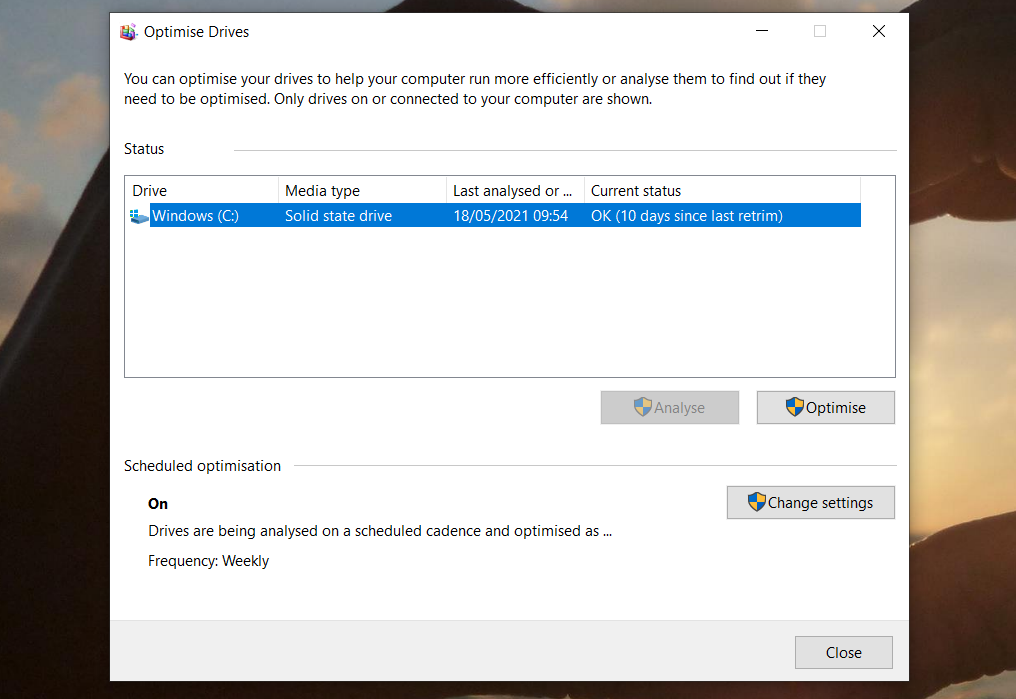
Comencemos con una mención de una herramienta nativa de Windows: Optimize Drives . Puede analizar su sistema en busca de problemas de desfragmentación y luego solucionar cualquier problema que encuentre.
A menos que haya manipulado la configuración, ya debería estar ejecutándose en una programación automática. Para comprobarlo, vaya a Inicio> Herramientas administrativas de Windows> Desfragmentar y optimizar unidades .
Resalte la unidad que desea reparar, luego haga clic en Analizar u Optimizar , según la función que desee realizar. Para asegurarse de que la programación esté configurada correctamente, haga clic en Cambiar configuración y marque la casilla junto a Ejecutar según la programación .
La desfragmentación del disco es menos crítica en los SSD que en los HDD, pero Microsoft aún recomienda ejecutar la herramienta una vez al mes. De hecho, no debe desfragmentar su SSD, ya que solo aumenta el desgaste, y el SSD tiene herramientas integradas para la administración de archivos.
2. Disk SpeedUp
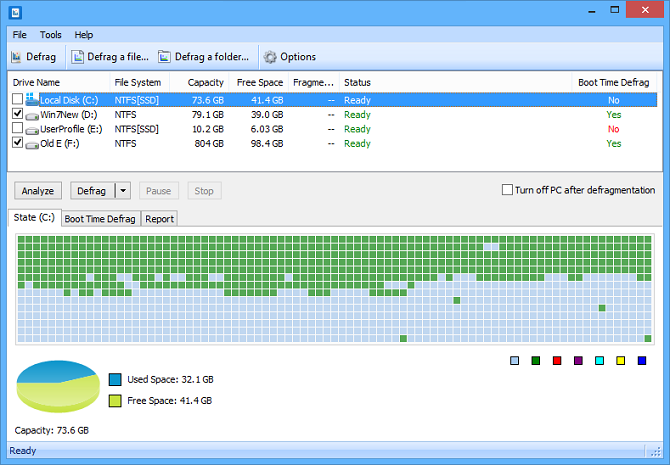
Disk SpeedUp es una herramienta de terceros que puede aumentar la velocidad de un disco duro. Analizará, desfragmentará y optimizará cualquier unidad que esté conectada a su máquina.
Tiene algunas características más que la herramienta nativa de Windows. Por ejemplo, Disk SpeedUp puede apagar automáticamente su computadora una vez que se completa el proceso de desfragmentación. Puede encenderlo antes de irse a la cama y volver a una computadora nueva por la mañana.
Disk SpeedUp también tiene mejores efectos visuales que la herramienta de Windows. El mapa de desfragmentación es más intuitivo y hay más gráficos y datos en los que puede profundizar.
Como anécdota, muchos usuarios han afirmado que Disk SpeedUp es más rápido que la herramienta de Windows. Naturalmente, su kilometraje puede variar.
Descargar : Disk SpeedUp (gratis)
3. Administrador de dispositivos de Windows
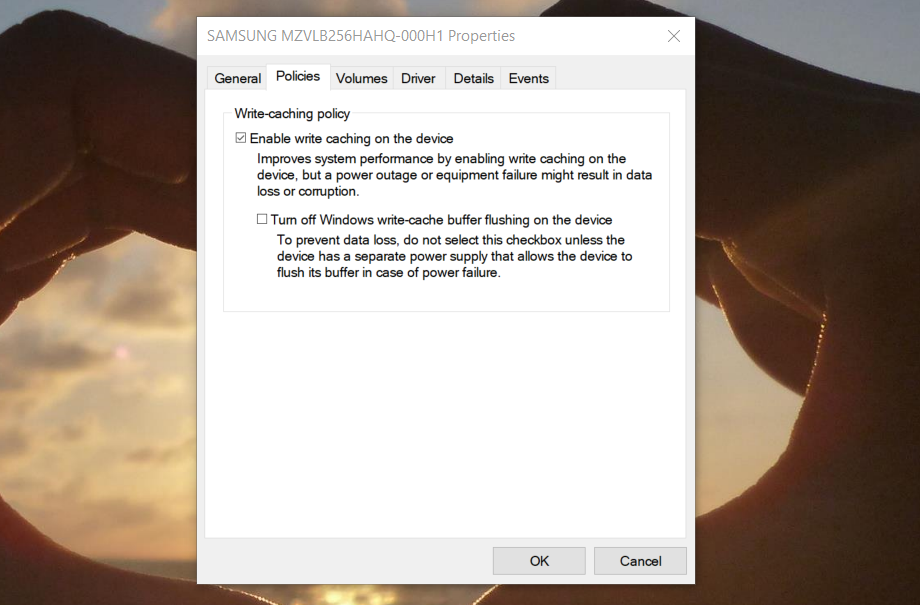
Si desea aumentar la velocidad de lectura / escritura de un disco, otra herramienta de Windows que vale la pena usar es el Administrador de dispositivos . Puede usarlo para asegurarse de que el almacenamiento en caché de escritura esté activado.
El almacenamiento en caché de escritura permite que su computadora almacene datos en un caché antes de que se escriban en el disco duro. Debido a que una computadora puede escribir datos en un caché mucho más rápido que en un disco duro, se mejora el rendimiento general de lectura / escritura del disco duro.
Sin embargo, recuerde que los datos en una caché son solo temporales. Si su computadora sufre una pérdida repentina de energía y los datos en el caché no se han transferido a su disco duro, lo perderá.
Para activar el almacenamiento en caché de escritura en Windows, siga estos pasos:
- Haga clic con el botón derecho en el menú Inicio y seleccione Administrador de dispositivos .
- Expanda el menú Unidades de disco .
- Haga clic con el botón derecho en la unidad que desea cambiar.
- Haga clic en Propiedades .
- Seleccione la pestaña Políticas en la parte superior de la nueva ventana.
- Marque la casilla de verificación junto a Habilitar el almacenamiento en caché de escritura en el dispositivo .
4. IOBit Advanced SystemCare
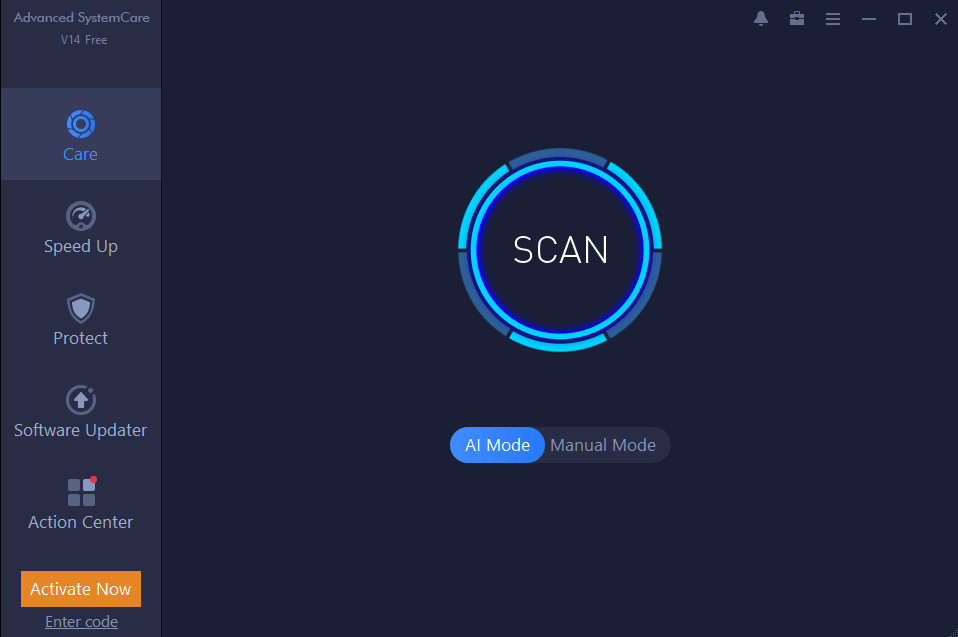
Un aspecto importante de darle un impulso a su HDD es asegurarse de que su sistema se mantenga "limpio". Eso significa que debe estar al tanto de los archivos temporales y duplicados, asegurarse de que su uso de RAM y CPU esté optimizado y mantener su registro lo más ordenado posible.
Una herramienta que puede realizar todas esas tareas de optimización del disco duro es IOBit Advanced SystemCare. Existen una versión gratuita y una versión de pago. La versión gratuita incluye todas las funciones que acabamos de mencionar. La versión paga de $ 20 agrega una limpieza de registro más profunda, monitoreo en tiempo real, optimización del navegador y optimización del arranque del sistema.
Descargar : IOBit Advanced SystemCare (versión gratuita y de pago disponible)
5. Razer Cortex
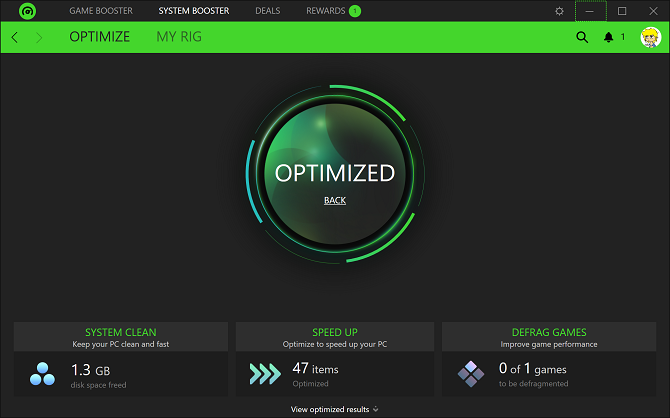
Si se pregunta cómo acelerar aún más un disco duro, consulte Razer Cortex. La herramienta está diseñada específicamente para jugadores de PC que desean exprimir hasta la última gota de jugo de sus sistemas. Puede ayudarlo a lograr cuadros por segundo más altos y reducir los tiempos de carga del juego.
El optimizador de HDD se divide en dos partes: System Booster y Game Booster . Se combinan para dar un impulso de disco duro a todos los usuarios.
La parte del sistema de la herramienta limpiará los archivos basura, el historial de su navegador y el caché del sistema. La parte del juego desfragmentará los archivos del juego (siempre que estén en un disco duro en lugar de un SSD), optimizará la configuración de su sistema para juegos y deshabilitará los procesos en segundo plano que pueden afectar el rendimiento de un juego.
Descargar : Razer Cortex (gratis)
6. Administración de discos de Windows
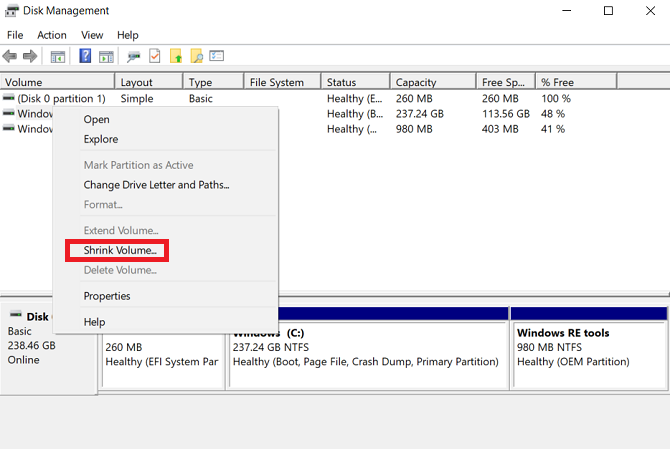
La última utilidad nativa de Windows que puede mejorar la velocidad y la eficiencia de un disco duro es la Administración de discos . Puede usarlo para volver a particionar sus unidades.
El uso de un mayor número de particiones es una de las formas que se pasan por alto con mayor frecuencia para acelerar un disco duro. En términos generales, cuantas más particiones utilice, más organizados estarán sus datos. Como resultado, la cabeza de un disco duro no necesita moverse tanto para acceder a los datos y, por lo tanto, se reducen los tiempos de lectura.
Para volver a particionar un disco duro mediante Administración de discos, siga los pasos a continuación:
- Haz clic derecho en el menú Inicio .
- Seleccione Administración de discos para abrir la herramienta.
- Haga clic con el botón derecho en una unidad y seleccione Reducir volumen .
- Haga clic con el botón derecho en el espacio liberado y elija Nuevo volumen simple .
- Elija qué tan grande desea hacer el nuevo volumen.
- Seleccione la letra de la unidad para el nuevo volumen.
- Elija un sistema de archivos para el nuevo volumen.
- Haga clic en Finalizar .
El nuevo volumen aparecerá en el Explorador de archivos> Esta PC .
7. Ashampoo WinOptimizer
La última herramienta que puede aumentar la salud de su disco duro es Ashampoo WinOptimizer. La herramienta se marca a sí misma como un "ejército suizo para su PC". Es una descripción justa.
En términos de mejorar el estado del disco duro, puede programar tareas de mantenimiento y optimización, buscar archivos basura, corregir entradas de registro rotas y limpiar las cookies de su navegador. La herramienta ofrece una solución con un solo clic y correcciones controladas por el usuario.
Por separado, puede agregar módulos adicionales a la aplicación. Hay 38 para elegir, que cubren tareas como la gestión de servicios, puesta a punto de puesta en marcha, gestión de procesos, ajuste de privacidad y mucho más.
Descargar : Ashampoo WinOptimizer (gratis)
Más consejos sobre cómo acelerar un disco duro
Las siete herramientas que hemos explicado en este artículo contribuirán en gran medida a acelerar su disco duro. Pueden dar un impulso tanto a los SSD como a los HDD.
Háganos saber en Twitter qué herramienta funciona mejor para usted.
